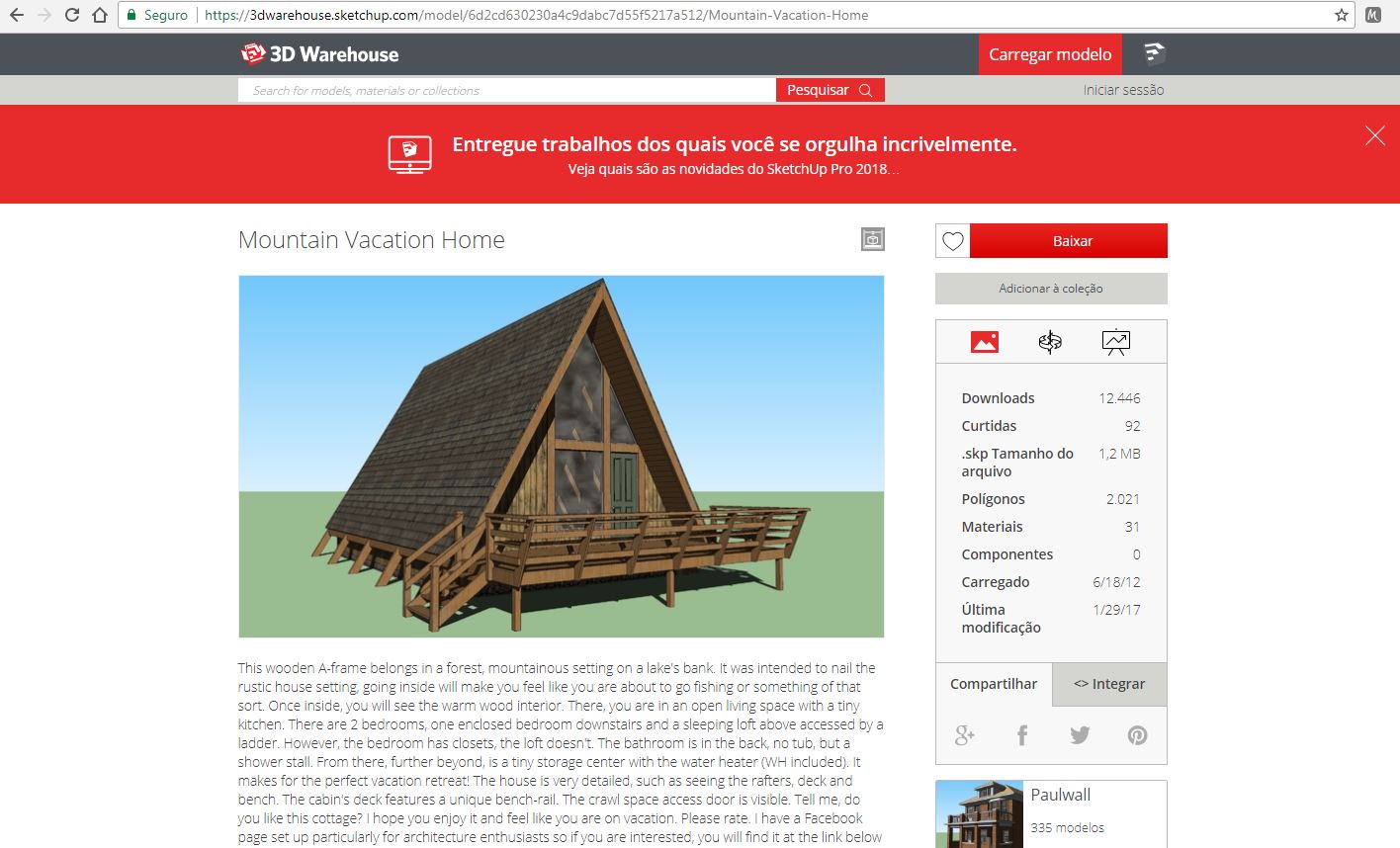Содержание
Revit Importer для SketchUp — экспорт Revit в SketchUp
SketchUp представляет встроенную функциональную совместимость и устраняет барьеры для творческого поиска в 2023 году с Revit Importer для Studio и расширенными инструментами моделирования в SketchUp для ПК.
Добро пожаловать в новое поколение творческих исследований; обновления на 2023 год обеспечивают самый быстрый, простой и совместимый опыт моделирования. Мы объединяем два основных отраслевых инструмента: SketchUp и Revit! Revit Importer расширяет возможности подписки Studio, а ощутимые улучшения основных инструментов ускоряют рабочие процессы в нашем настольном приложении. Воспользуйтесь мощным набором инструментов SketchUp 2023 для создания следующего шедевра. Кроме того, у нас есть две новые масштабные фигурки, чтобы отпраздновать новый год дизайна — Хизер и ее свирепая, но милая кошка Лили.
Studio расширяет возможности взаимодействия
Полную загрузку с инструкциями по использованию Revit Importer см. в этом Skill Builder.
в этом Skill Builder.
Сокращение времени рабочего процесса Revit-to-SketchUp
Новая функция импорта в рамках подписки Studio позволяет точно и эффективно преобразовывать модели Revit в геометрию SketchUp для более тесного сотрудничества между этапами проекта, группами и заинтересованными сторонами. Существуют различные обходные пути для экспорта моделей Revit в SketchUp, но этот новый импортер экономит больше всего времени, обеспечивает более точное преобразование геометрии и позволяет создавать более легкие модели.
Сохраняя структуры моделей между Revit и SketchUp — семейства и слои Revit аккуратно преобразуются в группы, компоненты и теги в SketchUp — вы можете сэкономить часы или даже дни на очистке модели и точно продвигать свой проект. Более плавный переход между этапами проектирования позволяет вам сосредоточиться на самом важном: тонкой настройке вашего видения.
«Revit Importer ускорил мой импорт и сократил рабочие процессы с пары дней до нескольких часов даже со сложными моделями».
— Карл Гудиел, менеджер VDC
Зачем это использовать?
- Улучшите сотрудничество с участниками проекта, которые создают результаты Revit.
- Сохранять структуры моделей между программами для уменьшения очистки.
- Переместите модели Revit в SketchUp, чтобы быстро реализовать новые идеи.
- Повышение эффективности; импортированный файл Revit автоматически оптимизируется для упрощения манипуляций с геометрией в SketchUp и значительно уменьшает размер файла.
- Создавайте привлекательные визуальные эффекты; Цвета и прозрачность материалов Revit учитываются при импорте, чтобы ускорить рабочие процессы визуализации.
- Преобразование уровней Revit в секущие плоскости SketchUp.
«Нам нравится Revit Importer. Это сэкономило нам много времени, и, к моему удивлению, размеры преобразованных файлов намного меньше, чем при использовании других методов. Этот импортер стал незаменимым для наших рабочих процессов.
“
— Шьям Сингх, Архитектура GLMV
Мы сделали Revit Importer встроенной функцией в настольном приложении SketchUp. Клиенты с подписками Studio могут получить доступ к этой функции, как только обновятся до версии 2023. Клиенты с подпиской Pro могут установить Revit Importer в SketchUp 2023, а затем инициировать пробную версию для оценки этого нового рабочего процесса. Лицензия Revit не требуется.
Обнаруживаемые и связанные рабочие процессы
С помощью нового общего установщика Studio вы можете обнаруживать, загружать и устанавливать все инструменты, необходимые для расширенных рабочих процессов и сложных проектов. Подписка также включает V-Ray 6 для создания передовых визуальных эффектов и Scan Essentials для импорта данных облака точек — оба были дополнены новыми функциями в конце 2022 года. Обратите внимание, что Studio — это подписка только для Windows. Scan Essentials доступен только на английском языке, а V-Ray предлагает версии на английском и китайском языках.
Прорывы для настольных ПК
Создавайте что угодно быстрее благодаря новым функциям моделирования и документирования, а также улучшениям в SketchUp для настольных ПК. Изучите совершенно новый инструмент Flip, который предсказуемо воспроизводит элементы дизайна, управляйте файлами DWG в LayOut и т. д.
Flip с уверенностью
Избавьтесь от догадок при преобразованиях Flip — совершенно новый инструмент Flip позволяет предварительно визуализировать результат для более предсказуемого моделирования. Предварительно визуализируйте плоскость, по которой вы хотите перевернуть выделение, затем наведите указатель мыши на красную, зеленую или синюю плоскости, чтобы подтвердить правильную ориентацию. Нажмите, чтобы перевернуть! Меньшее количество кликов и отмен означает, что вы можете сосредоточить больше своей ценной энергии на развитии симметричных отношений, их оценке и изменении. Переверните свою модель, и это может перевернуть и вашу творческую перспективу.
Совет для профессионалов: Хотите быстро настроить зеркальные отношения в модели для создания более эффективных компонентов или создания симметрично ориентированных копий? Переключите инструмент «Отразить», чтобы активировать режим копирования, и вы перевернете копию, симметричную вашему выделению. Используйте этот инструмент, чтобы выразить целостное видение, основанное на одном повторяющемся компоненте.
Власть над ссылками в LayOut
В LayOut мы улучшаем взаимодействие, добавляя возможность управлять импортированными файлами DWG в качестве ссылок. Звучит знакомо? Это тот же процесс управления файлами ссылок в LayOut, но теперь мы расширили его, чтобы применить ко всем изображениям, текстовым файлам или чертежам AutoCAD. Просматривайте все внешние ссылки на файлы, получайте уведомления, если ссылка на файл устарела, а также обновляйте, повторно связывайте или удаляйте ссылку на файл с помощью диспетчера ссылок на файлы. Более того, все изменения пользовательского стиля (толщина линий, масштаб и положение области просмотра) остаются неизменными даже при обновлении эталонных файлов. Документируйте и представляйте свою работу с уверенностью, зная, что все ваши ссылки актуальны, не тратя впустую предыдущую работу по макету и стилю.
Документируйте и представляйте свою работу с уверенностью, зная, что все ваши ссылки актуальны, не тратя впустую предыдущую работу по макету и стилю.
Настоящая женщина эпохи Возрождения
От производства сыра до ледолазания и спасения диких кошек — Хизер может справиться не так уж много. Если этого недостаточно, она также является старшим инженером-программистом здесь, в SketchUp, и она внесла значительный вклад в обновления на 2023 год. Узнайте больше о Хизер и ее кошке Лили, нашем дуэте фигурок в масштабе 2023 года.
Усовершенствованное, ценное предложение
От капитального ремонта Studio до улучшенного моделирования с несколькими подписками — мы устранили барьеры рабочего процесса, чтобы дать волю вашему творчеству в 2023 году. Ознакомьтесь с полными примечаниями к выпуску, чтобы узнать всю необходимую информацию. легко создавайте и моделируйте в 3D.
Если у вас уже есть подписка Pro или Studio, вы можете получить доступ к улучшениям SketchUp 2023, позволяющим сэкономить время, загрузив его здесь или через свою учетную запись Trimble. Если вы все еще сомневаетесь, вы можете попробовать подписку Studio бесплатно. Если вы приняли решение, вы можете приобрести Studio или перейти на Studio с вашего текущего плана подписки.
Если вы все еще сомневаетесь, вы можете попробовать подписку Studio бесплатно. Если вы приняли решение, вы можете приобрести Studio или перейти на Studio с вашего текущего плана подписки.
Об авторе
Мы — люди, которые работают в SketchUp, поэтому большую часть времени тратим на размышления о том, как сделать трехмерное рисование лучше. Мы также наслаждаемся нерф-войнами, диск-гольфом, настольными играми, кофе, пивом, пончиками и видом на горы. Некоторые из нас едят киноа.
Дополнительные материалы от команды SketchUp
Устранение неполадок с подключением в SketchUp
Устранение неполадок
Есть несколько проблем, которые могут возникнуть при работе с сетевыми функциями в SketchUp; Не удается подключиться к веб-инструментам; 3D-хранилище, хранилище расширений, добавление местоположения и лицензирование.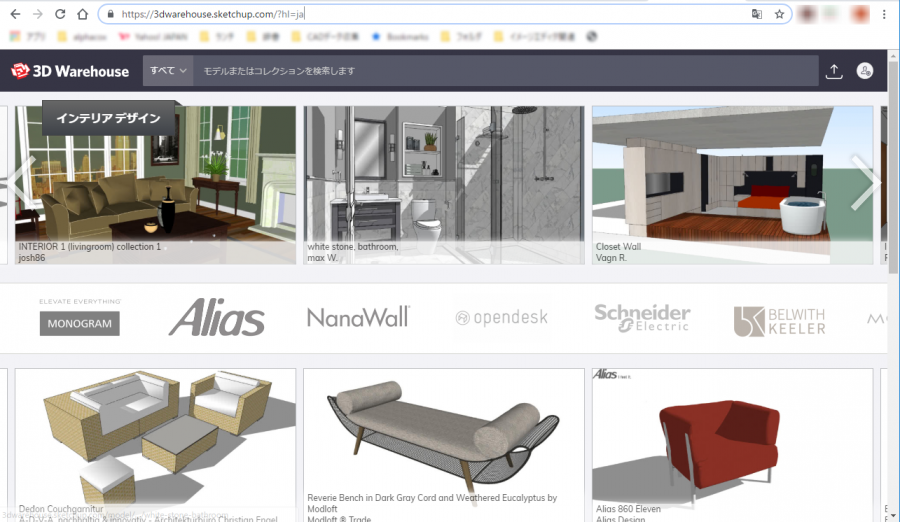
Есть несколько методов, которые могут помочь решить эту проблему.
Обновите браузер по умолчанию до современного веб-браузера
SketchUp больше не поддерживает Internet Explorer, так как он был прекращен корпорацией Майкрософт в 2016 году. Браузеры по умолчанию, которые лучше всего работают со SketchUp, — это Chrome, Safari и Firefox, а также более поздние версии Microsoft Edge. Обновление версии браузера может помочь.
Очистка кэша браузера и файлов cookie
Очистка кэша и файлов cookie часто помогает решить многие проблемы, связанные с Интернетом. Убедитесь, что вы делаете это в браузере компьютера по умолчанию, который может быть не тем браузером, который вы используете чаще всего.
Настройте параметры безопасности браузера по умолчанию.
Пользовательские или более высокие параметры безопасности браузера могут ограничивать доступ к функциям в SketchUp. В настройках безопасности вашего браузера выберите параметр «Средний» вместо «Высокий», чтобы посмотреть, поможет ли это.
Проверьте настройки Интернета
Чтобы проверить, подключен ли компьютер к Интернету, SketchUp пытается связаться с www.bing.com . Если в вашей сети есть прокси-сервер, который пытается перейти в другое место при обращении к www.bing.com , SketchUp может решить, что компьютер не подключен к Интернету. Точно так же, если есть какие-либо брандмауэры, которые препятствуют подключению SketchUp к Интернету, это также может быть источником проблемы. Мы рекомендуем вам обратиться к местному ИТ-администратору и поделиться этой информацией с ним. Они должны быть в состоянии провести дальнейшее расследование, чтобы определить источник проблемы.
Чтобы решить эту проблему, откройте браузер по умолчанию и перейдите на http://www.bing.com. После загрузки страницы перейдите на http://3dwarehouse.sketchup.com/. Когда 3D-модели загрузятся, закройте браузер и откройте SketchUp. Теперь попробуйте снова подключиться к 3D-хранилищу из меню «Окно» > «3D-модели».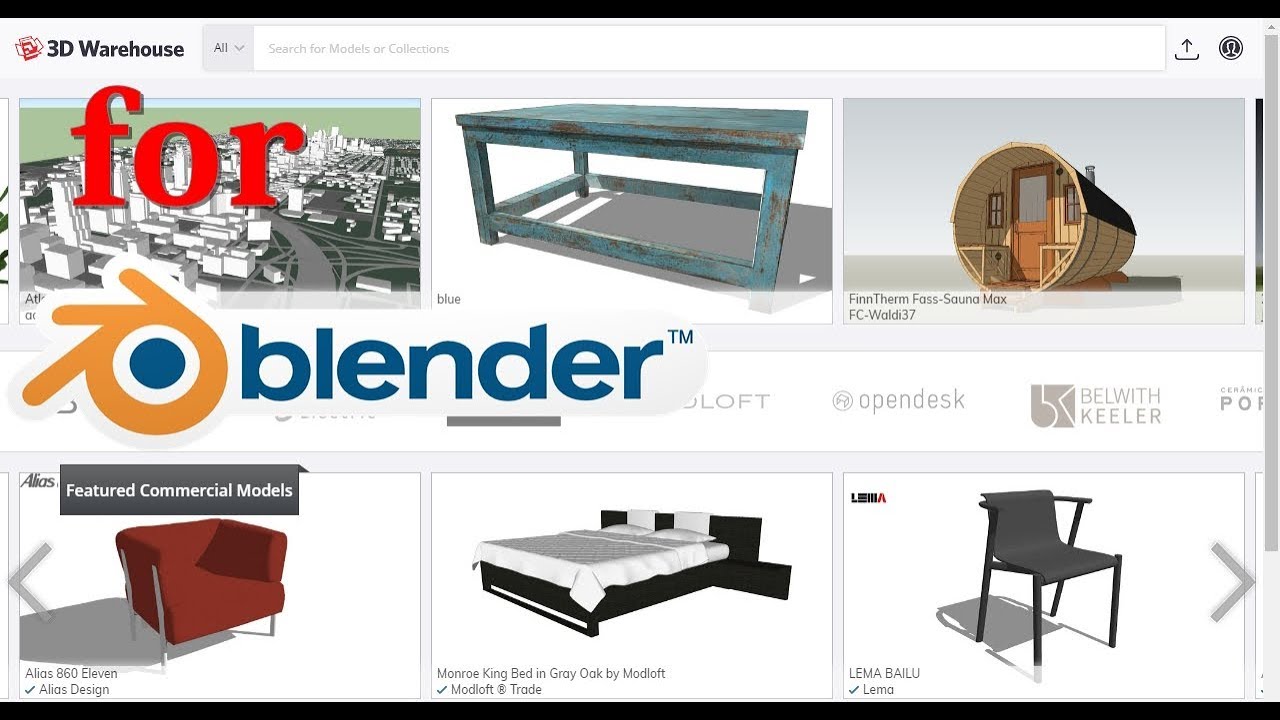 Эту же процедуру можно выполнить для хранилища расширений.
Эту же процедуру можно выполнить для хранилища расширений.
В качестве альтернативы, если вы хотите изменить URL-адрес, который SketchUp использует для проверки подключения, попросите свой ИТ-отдел внести следующие изменения на вашем компьютере с Windows:
- Откройте окно Проводника.
- Скопируйте и вставьте этот текст в поле пути в окне проводника: %LocalAppData%\SketchUp\SketchUp 20##\SketchUp\ (замените 20## номером версии SketchUp)
- Откройте файл PrivatePreferences.json в обычном текстовом редакторе, например Notepad++.
- Найдите строку, которая выглядит следующим образом:
"OnlineTestURL": "", - Измените значение «» на URL-адрес, с которым можно надежно связаться без какого-либо перенаправления или вмешательства прокси-сервера. Это может быть даже внутренний сайт вашей компании. Например:
"OnlineTestURL": "http://intranet.mycompany.com", - Сохраните файл PrivatePreferences.json.

Для пользователей Mac эквивалентный путь к файлу PrivatePreferences.json находится здесь:
~/Library/Application Support/SketchUp 20##/SketchUp/
(замените 20## номером версии SketchUp)
Очистить кэш Windows DNS
Иногда операционная система Windows хранит информацию об активности в Интернете. Очистка кеша Windows может решить эту проблему:
- Инструкции для Windows 7 и 8
- Инструкции для Windows 10
Убедитесь, что соответствующие порты и домены не заблокированы.
SketchUp требуется непрерывный доступ к Интернету для таких функций, как 3D-модели, добавление местоположения и расширение хранилища. Чтобы обеспечить подключение, вам может потребоваться изменить настройки в программном обеспечении брандмауэра, прокси-сервера или интернет-безопасности для вашей сети или компьютера.
SketchUp требуется доступ к следующим портам:
80, 8080, 443.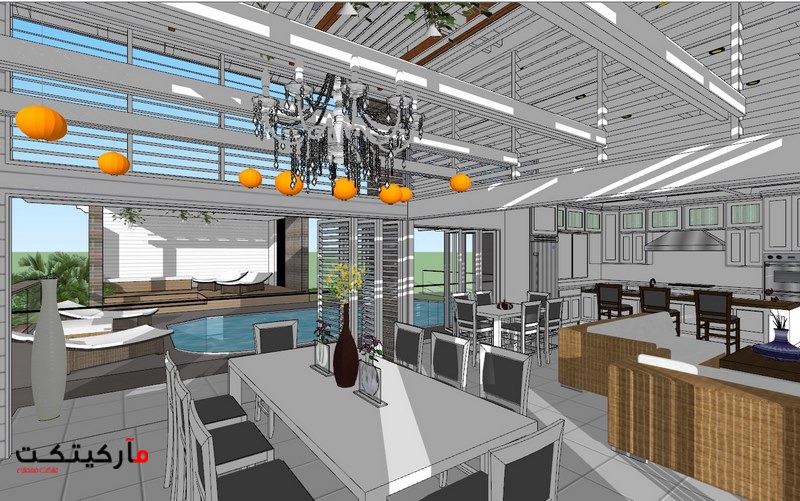


 “
“